Die Apple Watch hat mittlerweile eine große Fangemeinde und wird von zahlreichen Nutzern verwendet. Manchmal kann es aber dazu kommen, dass du deine Apple Watch zurücksetzen musst. Welche Gründe es dafür geben kann und wie du vorgehen musst, zeigen wir dir in diesem Artikel.
Warum das Zurücksetzen manchmal notwendig ist
Aus dem Alltag vieler Menschen ist die Apple Watch nicht mehr wegzudenken. Die smarte Uhr zeigt nicht nur die Uhrzeit an. Funktionen für Work-outs, Anrufe und Terminplanungen machen sie zu einem praktischen Alltagshelfer. Hin und wieder passiert es aber, dass sich die Smart Watch nicht mehr verwenden lässt. Etwa, weil es technische Probleme gibt und das Gerät ständig abstürzt.
Ein Reset kann aber auch nötig sein, wenn du den Code für das Gerät vergessen hast. Manche wollen zudem ihre Apple Watch zurücksetzen, um die eigenen Daten zu löschen. Das ist insbesondere beim Weiterverkauf mehr als sinnvoll. Schließlich würden wohl die wenigsten wollen, dass die eigenen Daten für andere sichtbar sind. Oder vielleicht möchtest du einfach nur einen Neustart beim Training wagen. Kurzum: Für einen kompletten Reset gibt es viele vernünftige Gründe.
So kannst du deine Apple Watch zurücksetzen ohne Code
Man will es nicht, doch es passiert immer wieder: Du vergisst den Code zum Entsperren! Wie bei Smartphones wird die Smart Watch per Tastenkombination entsperrt. Allein aus Sicherheitsgründen sollte diese anders sein als der Handy-Code. Findest du die Zahlenkombination nicht wieder, bleibt dir nichts anderes übrig, als das Gerät auf Werkseinstellungen zurückzusetzen.
Die Apple Watch zurücksetzen ohne Code ist nicht schwer. So solltest du vorgehen:
- Halte die Seitentaste an der unteren rechten Seite gedrückt.
- Warte, bis auf dem Bildschirm der Ausschalten-Befehl angezeigt wird.
- Halte die Home-Taste (meistens Digital Crown genannt) für mehrere Sekunden gedrückt.
- Drücke nun im Bildschirm auf den Befehl „Alle Inhalte und Einstellungen löschen“.
- Wähle den Befehl „Zurücksetzen“ insgesamt zwei Mal aus.
- Warte, bis alles erfolgreich war und berühre die Watch zwischenzeitlich nicht mehr.
Wenn alles geklappt hat, kannst du deine Apple Watch wieder neu einrichten.
Deine Apple Watch zurücksetzen ohne iPhone
Nicht immer ist die Watch gesperrt, wenn man sie zurücksetzen möchte. Es kann aber sein, dass dein iPhone gerade nicht zur Hand ist und du sie trotzdem resetten willst. Die Daten lassen sich aber ebenso gut auf der eingeschalteten Apple Watch zurücksetzen, ohne dass du sie zuvor mit deinem Handy koppeln musst.
So kannst du deine Apple Watch zurücksetzen ohne iPhone:
- Starte deine Apple Watch und gehe auf den Startbildschirm.
- Suche in der App-Übersicht das Zahnrad-Symbol für „Einstellungen“.
- Klicke im Menü zuerst auf den Punkt „Allgemein“.
- Wähle nun den Befehl „Zurücksetzen“ aus.
- Tippe auf „Einstellungen & Inhalte löschen“ und dann auf „Alles löschen“.
- Nun gibst du nochmals deinen Apple-ID Code ein, um zu bestätigen.
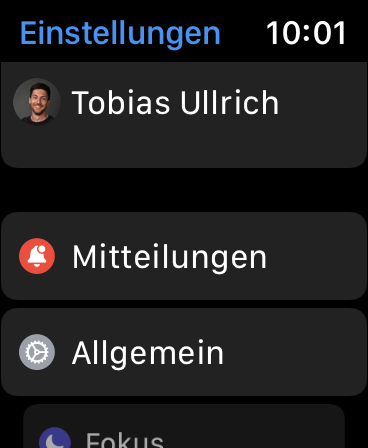
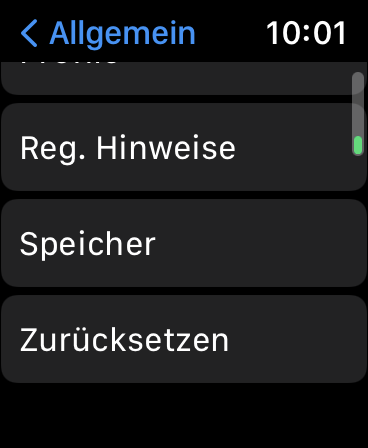
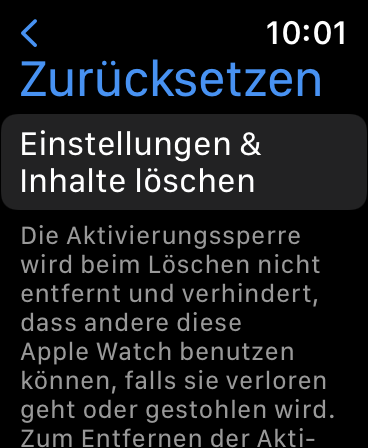
Hast du alles richtig gemacht, erfolgt nun der Hard Reset. Es gibt neben den beiden oben genannten Möglichkeiten auch noch eine dritte Alternative. So kannst du deine Apple Watch zurücksetzen, indem du alle notwendigen Schritte auf deinem iPhone ausführst. Diese Möglichkeit ist prinzipiell die sicherste.
Du möchtest eine Apple Watch nutzen hast aber kein iPhone? Wir zeigen dir wie du die Apple Watch mit Android verbinden kannst.
Apple Watch zurücksetzen über das iPhone
Die sicherste Methode für das Zurücksetzen ist der klassische Weg über das Smartphone. In diesem Fall gehen deine Daten nicht verloren. Bei einem Zurücksetzen über das iPhone erstellt iOS praktischerweise ein Backup für dich, sodass du keinen Verlust fürchten musst. Möchtest du die Daten deines Geräts zurücksetzen und hast dein iPhone gerade zur Hand, ist der Reset kinderleicht. Hierzu musst du lediglich wie folgt verfahren:
- Gehe in deinem iPhone auf die App der Apple Watch.
- Klicke in der Menüauswahl „Meine Uhr“ auf deine Uhr, dann auf Info.
- Wähle den Punkt „Apple Watch entkoppeln“ aus und bestätige das Bestehen des Mobilfunktarifs.
- Schließe den Vorgang mit deiner persönlichen Apple-ID ab.
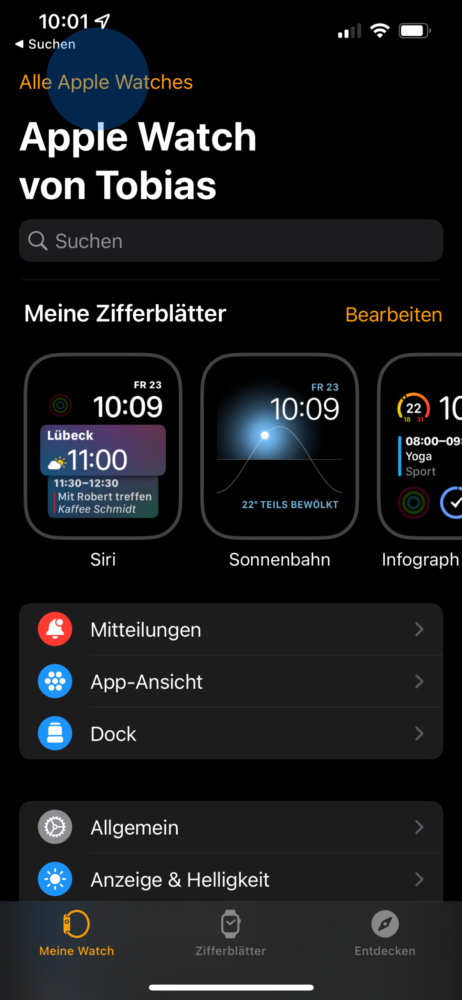
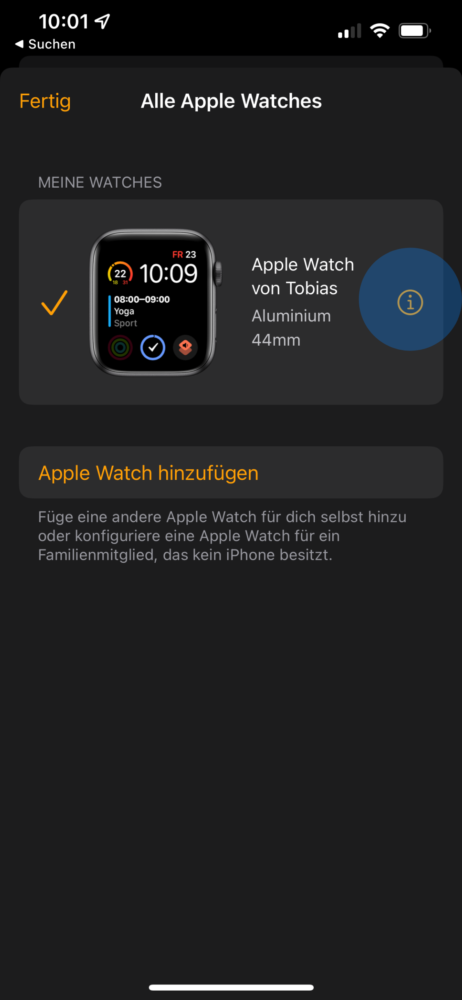
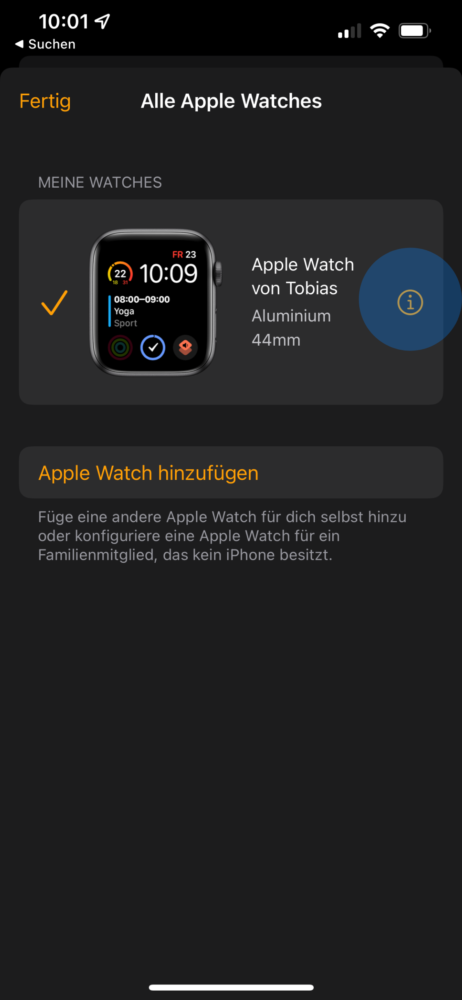
Unser Fazit
Wie du gesehen hast, gibt es verschiedene Wege, um deine Apple Watch zurücksetzen zu können. Je nach Einzelfall fährst du mit allen dreien gut und kannst dein Gerät wieder ohne Probleme nutzen. Sind bei dir noch Fragen offengeblieben, dann lass es uns in den Kommentaren wissen.


